政府公式の新型コロナウイルス接触確認アプリ「COCOA」(COVID-19 Contact Confirming Application)が、6月19日15時ごろからApp StoreとGoogle Paly Storeにて公開されました。それぞれ対応デバイスはAndroid 6.0以降、iOS 13.5以降となっています。
「COCOA」は、アプリをインストールした利用者が14日以内に新型コロナウイルス感染症(COVID-19)陽性者と接触した可能性を通知してくれる接触確認アプリ。AppleとGoogleが提携して策定した共通規格を用いており、プライバシーにはかなり配慮された作りとなっています。接触情報はBluetoothを介して収集されます。そのためBluetoothをオフにしていると情報は収集されないようです。
なお、最初の公開日から1カ月間は、試行版(プレビュー版)となり、利用状況などを参考にしつつ、継続的にデザイン・機能を改善していくために、今後アプリを更新することもあるとされています。
この手のアプリはプライバシーが気になる方もいるかもしれませんが、GoogleとAppleが共同開発したAPIを活用しているので、個人的にそこは信用して使ってみるつもりです。新型コロナの騒動はまだまだ収束しそうにないので、とりあえず皆さん積極的にダウンロードして有効活用しましょう。
本日は新型コロナ接触確認アプリ「COCOA」の概要とダウンロード方法、および使い方やデータの削除方法など解説しておきます。
新型コロナウイルス接触確認アプリ「COCOA」の概要について
新型コロナウイルス接触確認アプリ「COCOA」の概要は以下の通り。
接触確認アプリは、本人の同意を前提に、スマートフォンの近接通信機能(ブルートゥース)を利用し、互いに分からないようプライバシーを確保して、新型コロナウイルス感染症の陽性者と接触した可能性について通知を受けることができます。
利用者は、陽性者と接触した可能性が分かることで、検査の受診など保健所のサポートを早く受けることができます。利用者が増えることで、感染拡大の防止につながることが期待されます。
- ブルートゥースを利用し、近接した可能性がある場合にランダムな符号を交換して記録
- 1m以内、15分以上の接触した可能性のみ記録
- 電話番号、位置情報など個人が特定される情報は記録しない。
- 近接に関する情報は、14日経過後に自動で無効となる。
- 利用の同意はいつでも撤回し、アプリを削除して、記録を消去できる。
- 端末内のみでランダムな符号を生成して記録(14日経過後に無効となる)
- どこで、いつ、誰との近接した状態か、互いにわからない
※連絡先、位置情報など個人が特定される情報は記録しない
※ブルートゥースをオフにすると記録しない - PCR陽性でない方が登録しないよう、新型コロナウイルス感染者等情報把握・管理支援システムから処理番号を本人に発行し、本人がアプリで入力する。
- 通知を受けた方には、症状等に応じて、帰国者・接触者外来等の受診までを、アプリまたはコールセンターで案内する。
- 通知サーバーでは陽性者の暗号化情報のみを保持し、通知後に削除する。陽性者と通知を受けた者との対応関係は、国・自治体では分からない。
詳細は以下の厚生労働省のホームページでご確認ください。
iPhone, Android向けの新型コロナ接触確認アプリ「COCOA」をダウンロードする方法
iPhone, Android向けの新型コロナ接触確認アプリ「COCOA」は、以下からダウンロード可能です。
 新型コロナウイルス接触確認アプリ 1.0.0(無料)
新型コロナウイルス接触確認アプリ 1.0.0(無料)
カテゴリ: メディカル, ヘルスケア/フィットネス
販売元: Ministry of Health, Labour and Welfare – Japan – Ministry of Health, Labour and Welfare – Japan(サイズ: 148.4 MB)
無料 ※価格は記事掲載時のものです。
対応デバイス:Android 6.0以降、iOS 13.5以降
新型コロナ接触確認アプリ「COCOA」の使い方解説~データの削除方法など~
新型コロナ接触確認アプリ「COCOA」の実際の使い方は以下の通り。
※iPhone版のバージョン1.0.0での解説です。
まず新型コロナ接触確認アプリ「COCOA」をインストールしたらタップして起動します。
すると、以下の画面が表示されるので【次へ】をタップ。
プライバシーに関する情報が表示されます。【利用規約へ】をタップ。
利用規約に問題なければ【規約に同意して次へ】をタップ。
プライバシーポリシーが表示されます。問題なければ【同意する】をタップ。
接触検知を利用するにはスマホの「Bluetooth」機能をオンにする必要があります。【有効にする】をタップしましょう。後から変更も可能です。
確認画面が表示されるので【有効にする】をタップ。
せっかくアプリを利用するなら、プッシュ通知はオンにしておきたいところ。【有効にする】をタップ。後から変更も出来ます。
プッシュ通知の確認が表示されるので【許可】をタップ。
以上で新型コロナ接触確認アプリ「COCOA」の初期設定は完了。後は特別操作する必要はありません。
なお、半日程度バッテリー消費量を確認してみましたが、それほど目立った過度な浪費はありませんでした。気になる方はご自身で確認してみてくださいね。
新型コロナ接触確認アプリ「COCOA」の基本的な使い方は以下の通り。
まずホーム画面は以下のような表示となっています。
②陽性情報の登録:PCR検査で新型コロナウイルスの感染が確認された場合、保健所等公的機関から「処理番号」が発行されます。これを本アプリに登録することで14日以内にあなたと接触があった人へアプリを介して通知が届きます。(1m以内、15分以上)
③メニュー:アプリの設定変更やアプリに関する問い合わせ、利用規約、プライバシーポリシーなどの一覧メニューが表示されます。
④使い方:アプリの使い方を確認できます。
【①陽性者との接触を確認する】をタップすると以下の画面が表示されます。陽性者との接触が確認された場合は基本的にプッシュ通知が届きますが、念のため定期的に確認すると良いかもしれません。なお、プッシュ通知はオフ設定にしていると届きません。
【②陽性情報の登録】は、PCR検査で新型コロナウイルスの感染が確認された場合に利用します。陽性が確認された場合、保健所等公的機関から「処理番号」が発行されます。これを本アプリに登録することで14日以内にあなたと接触があった人へアプリを介して通知が届きます。(1m以内、15分以上)
自動登録ではなく手動で入力する必要があるのでご注意を。
左上の【③≡】をタップすると、以下のようなメニューが表示されます。アプリの設定変更はここから行えます。アプリに関する問い合わせや利用規約、プライバシーポリシーの確認も行えます。
【アプリの設定】をタップするとこの画面が表示されます。
②通知:陽性者との接触が確認されるとプッシュ通知されます。ここも出来るだけオンにしておくのがおすすめです。
③アプリの使用中止:【使用中止】をタップすると、14日間の接触履歴が消去され、アプリが初期化されます。再度利用したい場合は最初から設定し直す必要があります。アプリの利用を中止したい場合に利用すると良いでしょう。
【使用中止】をタップするとこのように確認が表示されます。【OK】をタップすれば、過去14日間の接触履歴が消去され、アプリが初期化されます。
【④使い方】をタップすると、【新型コロナ接触確認アプリ「COCOA」】の使い方を確認できます。
是非新型コロナ接触確認アプリ「COCOA」を有効活用し、日本の感染拡大を防ぎましょう!
今回リリースされた新型コロナ接触確認アプリ「COCOA」ですが、そもそもの発案はAppleとGoogleによるもの。それに賛同して迅速にアプリを提供してくださった厚生労働省に感謝申し上げます。
勿論、今回のアプリ利用はあくまでも任意ですし、人によってはプライバシーなど気になる方もいるでしょう。
しかしながら、たくさんの方が協力してこのアプリを有効に活用すれば、新型コロナウイルスの更なる感染拡大を最小限に抑えることが出来るかもしれません。
ぜひ皆さんも積極的に利用し、一致団結してこの難局を乗り切りましょう!

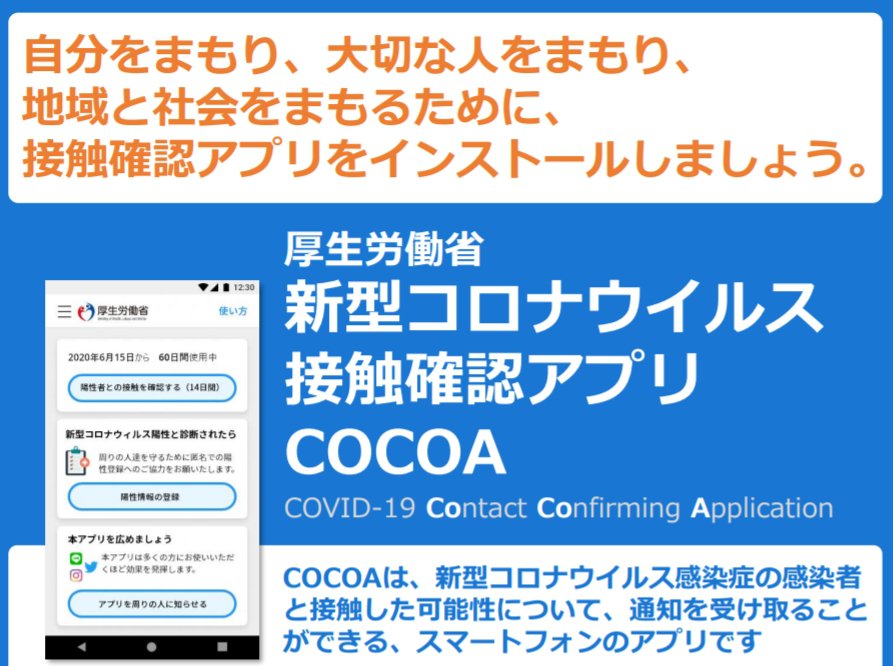
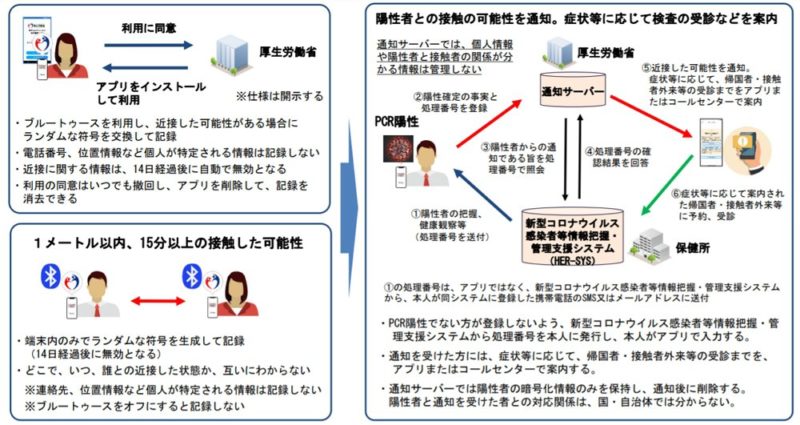
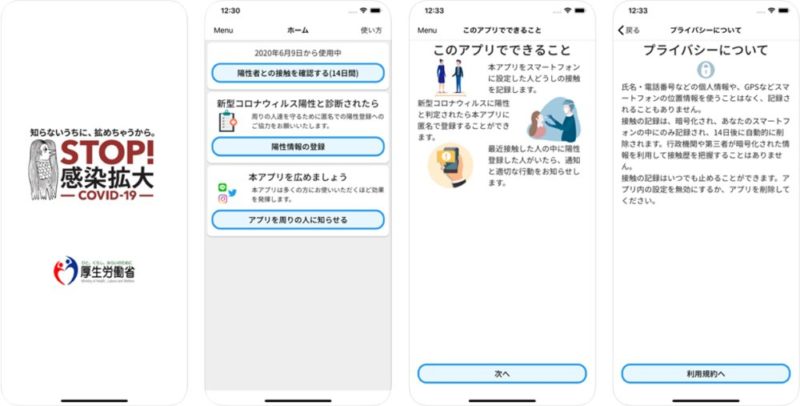



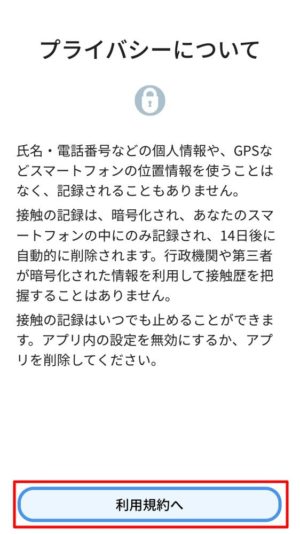
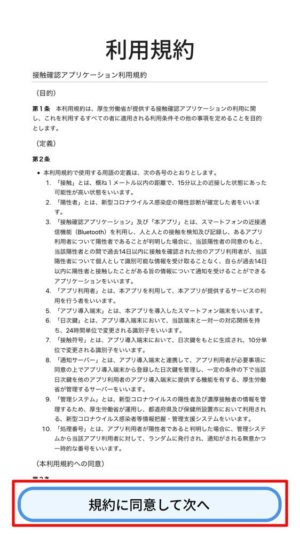
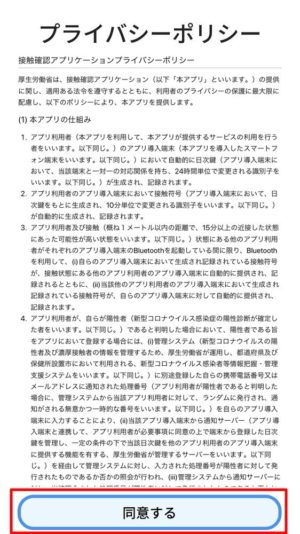
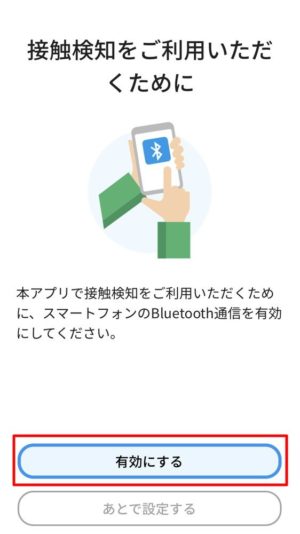
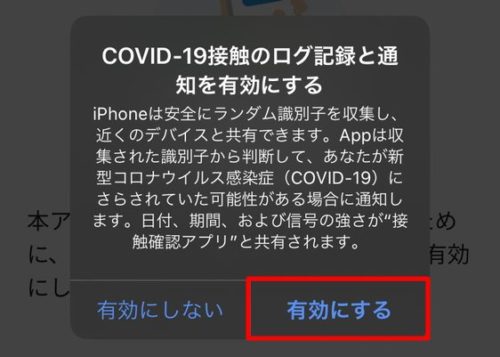
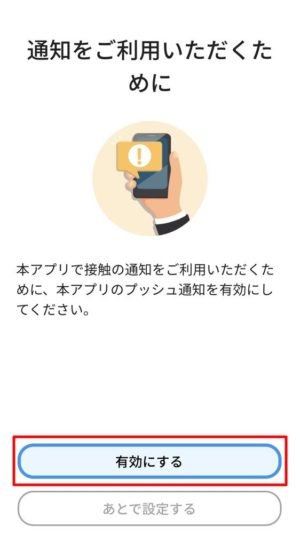
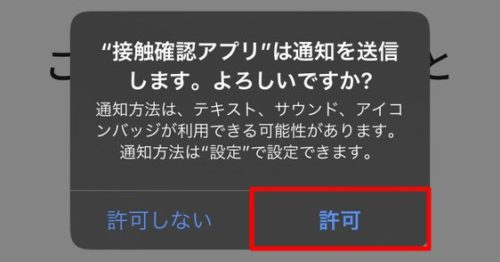
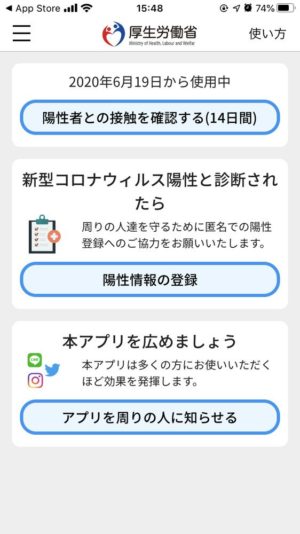
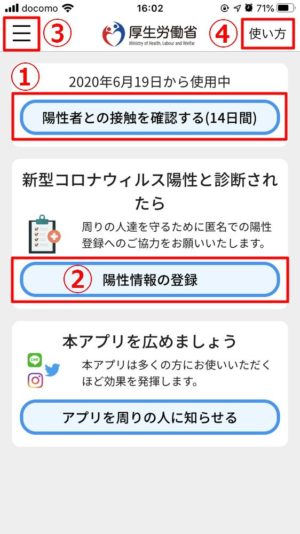


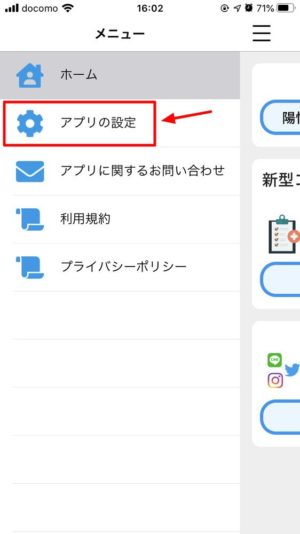
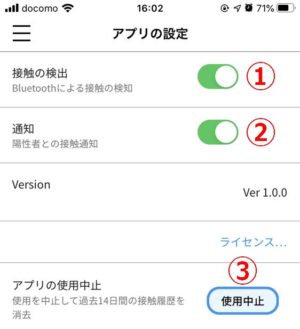
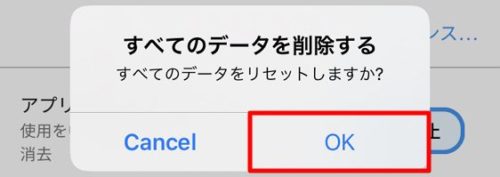
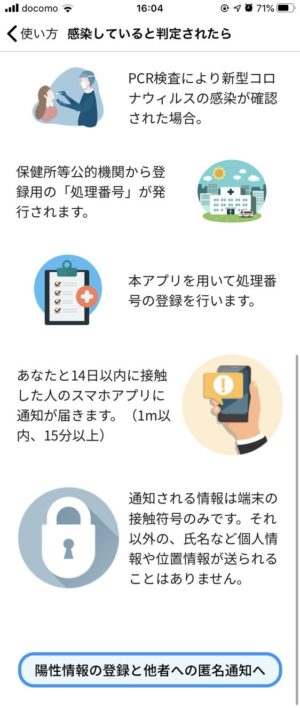
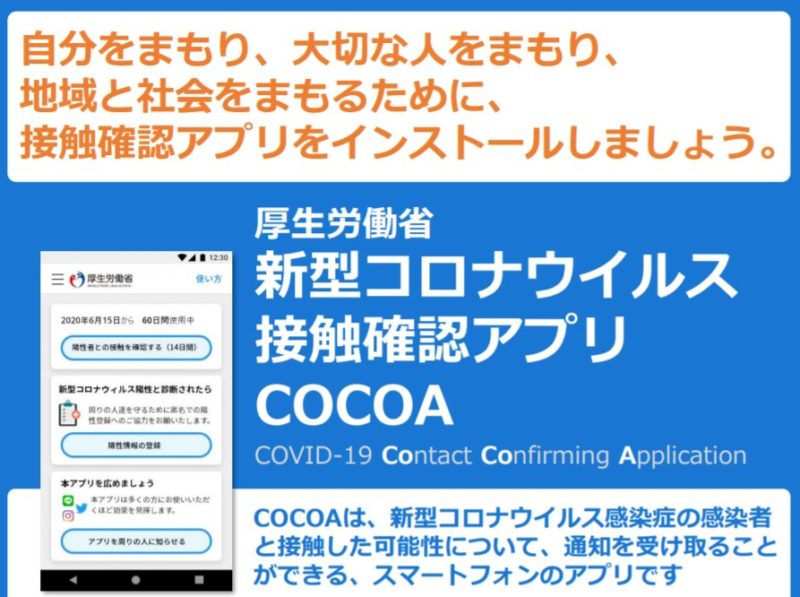
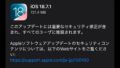
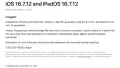
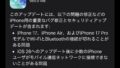

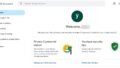
コメント
ダウンロードしようかな、と思っていたので、まず、ダウンロードします。そのあとは、ここをよく読んで、進めていきたいと思います。
皆さんの協力が大事だと思います。可能であればぜひ試してみてくださいね。
現時点ではそれほどバッテリーの消費も気にはならないレベルです。